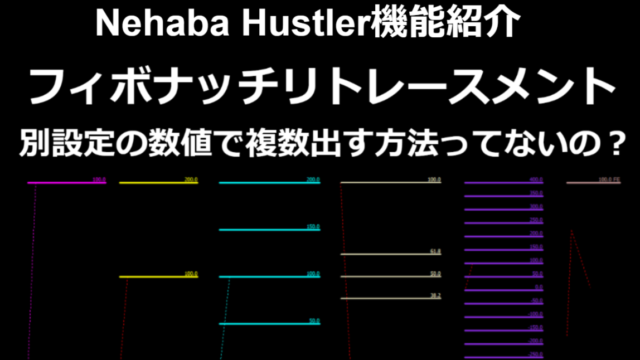ライントレードや値幅トレードでラインを引く時、ローソク足の始値、終値、高値、安値に引いたりすることがあると思いますが、手動で引こうとするとプルプル動いたりしてなかなかピッタリ引けなかったりチャートの比率によっては合わせたつもりでもズレたりすることがあると思います。
そんな時、水平線を一発で始値、終値、高値、安値に引きたいと思ったりしませんか?
そこでインジケーター【Nehaba Hustler】ではショートカットキーをクリックすることで一発で始値、終値、高値、安値に水平線を引けるようにしました。
ということで今回はNehaba Hustlerで水平線を始値、終値、高値、安値にショートカットキーで一発表示させる方法を紹介していきます。
Nehaba Hustlerで水平線(ライン)を始値、終値、高値、安値にショートカットキーでピッタリ引く方法
Nehaba Hustlerで始値、終値、高値、安値に一発で水平線を引けるようにするには、以下のパラメータ―を設定します。
パラメータ―を設定したら、マウスのカーソルを合わせたローソク足のところで、ショートカットキーをクリックすると始値、終値、高値、安値に一発で水平線を引くことができるようになります。
【Nehaba Hustler】水平線(ライン)始値、終値、高値、安値表示パラメーター
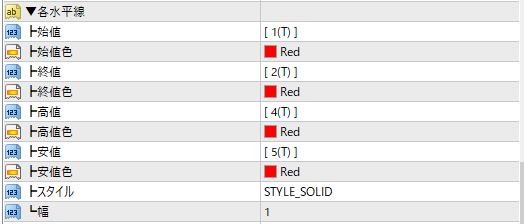
始値、終値、高値、安値
ここでショートカットキーを設定できます。
OFFにすることも可能です。
色、スタイル、幅
ここで色、スタイル、ラインの太さを設定することができます。
今回の記事のまとめ
Nehaba Hustlerではショートカットキーをクリックすることでローソク足の始値、終値、高値、安値に一発で水平線(ライン)を引けるようにしました。
この機能を使うことによって手動で水平線を引くよりもスピードが上がり、皆さまの相場分析のお役に立てたら嬉しいです^^
最後まで読んで頂きありがとうございました☆彡
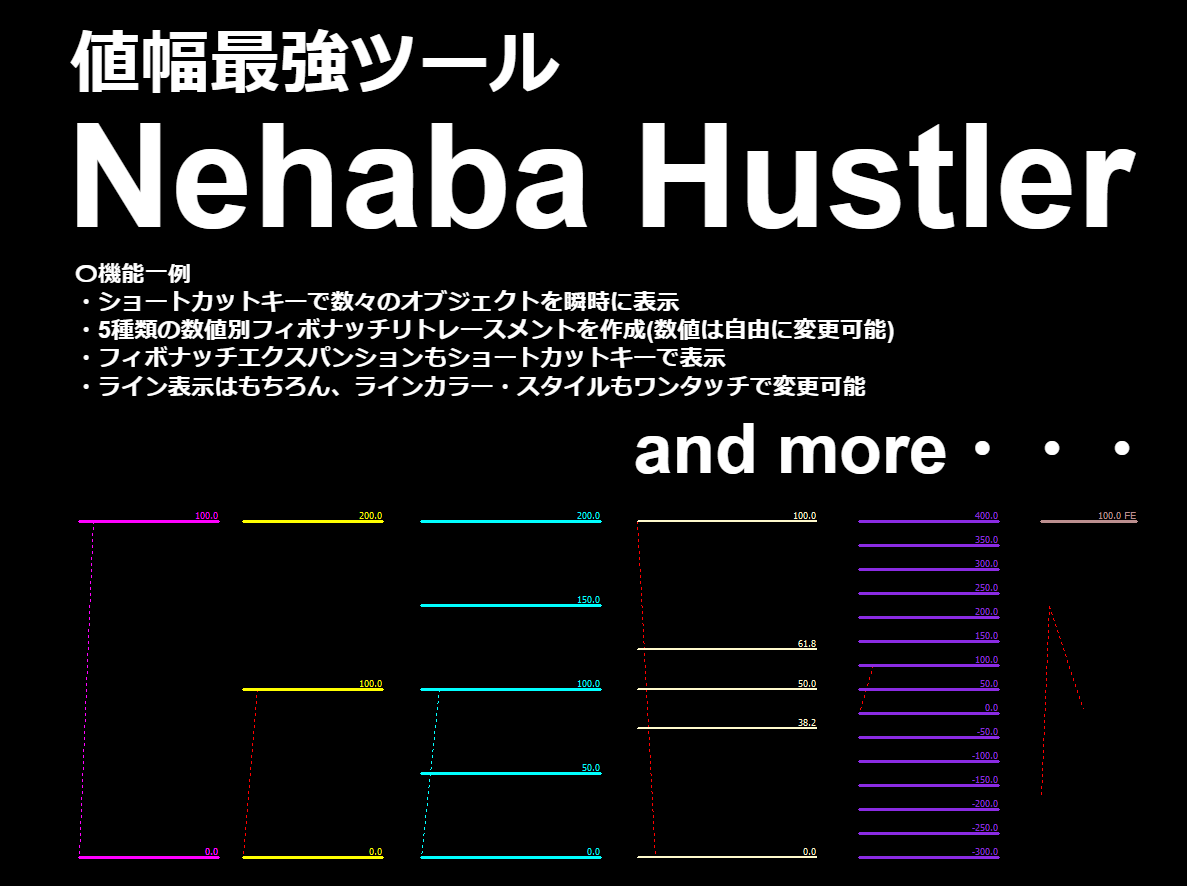 ↑↑↑
↑↑↑
Nehaba Hustler機能ダイジェスト動画
Nehaba Hustlerでは、
値幅トレード、ライントレード(水平、斜め)に必要な機能を全て搭載!
- ショートカットキーで数々のオブジェクトを瞬時に表示
- 5種類の別数値のフィボナッチリトレースメントを表示(数値は自由に変更可能)
- フィボナッチエクスパンションもショートカットキーで表示
- ラインカラー・スタイル変更機能搭載
- ラインのスタイルのみの変更も可能
- 水平線を始値、終値、高値、安値にピッタリ引ける
- 水平線、トレンドラインにマグネット機能搭載
- ラインアラート機能搭載
- キリ番全間隔表示
- キリ番1本だけを表示も可能
- レクタングルを別設定で3種類以上表示可能
- 全選択・解除、削除機能搭載
- オブジェクトにマーク付与機能
- 特定のオブジェクトを削除させない機能
- フィボナッチチャネルを倍表示・50%表示機能
- 動平均線表示機能
- ZigZag表示機能
- タイム機能
- 矢印表示機能
- 価格ジャンプ機能
これらの機能をNehaba Hustlerは全て搭載。